2 szybkie metody odtwarzania Spotify na głośniku Google Home
Podczas gdy Google (YouTube Music to główna marka Google do strumieniowego przesyłania muzyki) i Spotify są konkurentami w dziedzinie usług strumieniowego przesyłania muzyki, współpracują, aby umożliwić słuchanie Spotify na inteligentnych głośnikach Google. Integracja Spotify z Strona główna Google otwiera świat możliwości dla miłośników muzyki. W tym artykule przyjrzymy się, jak możesz graj w Spotify w Google Home. Możesz nie tylko cieszyć się ulubionymi utworami z obszernej biblioteki Spotify, ale także skorzystać z płynnej integracji Google Home, aby ulepszyć wrażenia słuchowe.
Przewodnik po zawartości Metoda 1. Połącz konto Spotify z Google HomeMetoda 2. Odtwarzaj Spotify bez reklam na Google Home bez wersji PremiumDlaczego Google Home nie odtwarza mojej playlisty Spotify?Podsumowanie
Metoda 1. Połącz konto Spotify z Google Home
Czy mogę odtwarzać Spotify na Google Home? Na szczęście, po skonfigurowaniu Spotify na Google Home, możesz używać Google Home jako zwykłego głośnika Bluetooth i odtwarzać piosenkę, której chcesz posłuchać na swoim telefonie. Co więcej, każdy użytkownik Spotify Premium i darmowy może połączyć swoje konto z Google Home. Jest to bardzo proste. Wystarczy wykonać następujące czynności:
Połącz Spotify z Google Home
Krok #1. Jeśli jeszcze jej nie masz, pobierz i otwórz aplikację Google Home na swoim smartfonie z systemem Android lub iOS.
Krok #2. Na stronie głównej dotknij znaku + w lewym górnym rogu, a następnie przewiń w dół do Usług Asystenta Google i wybierz Muzykę.
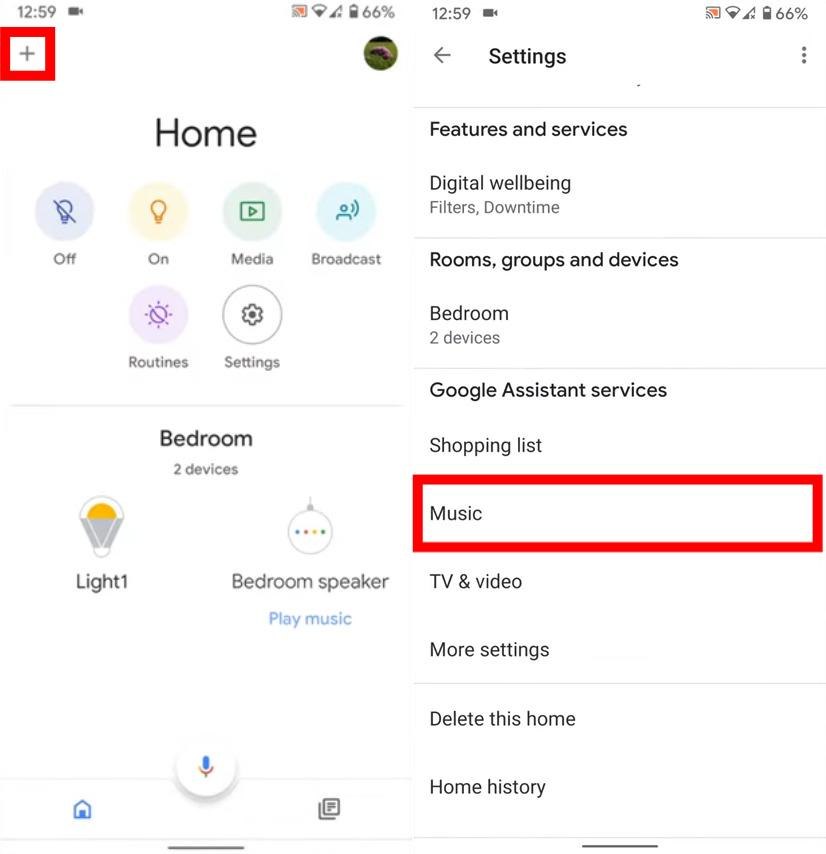
Krok #3. Wybierz Spotify z listy dostępnych usług. Po wybraniu Spotify aplikacja poprosi Cię o połączenie konta Spotify.
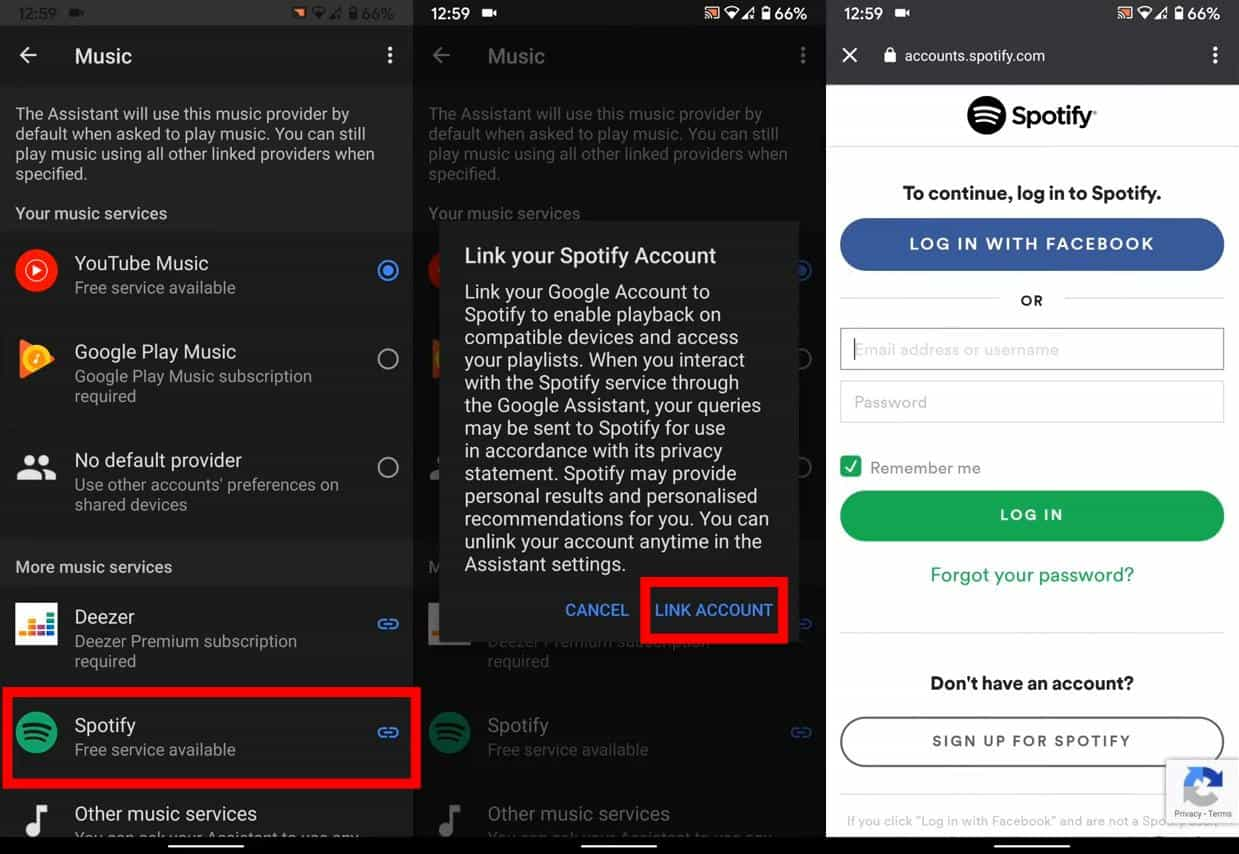
Krok #4. Następnie będziesz musiał wyrazić zgodę na udzielenie Google określonych uprawnień. Kliknij duży zielony przycisk Zgadzam się na dole strony, aby kontynuować.
Krok #5. Po wykonaniu powyższych kroków Spotify przejdzie do sekcji o nazwie „Twoje usługi muzyczne” na ekranie Muzyka, gdzie możesz wybrać ją jako opcję domyślną. Jeśli chcesz przełączyć się na inną usługę muzyczną, dotknij opcji Odłącz pod Spotify i odłącz swoje konto.
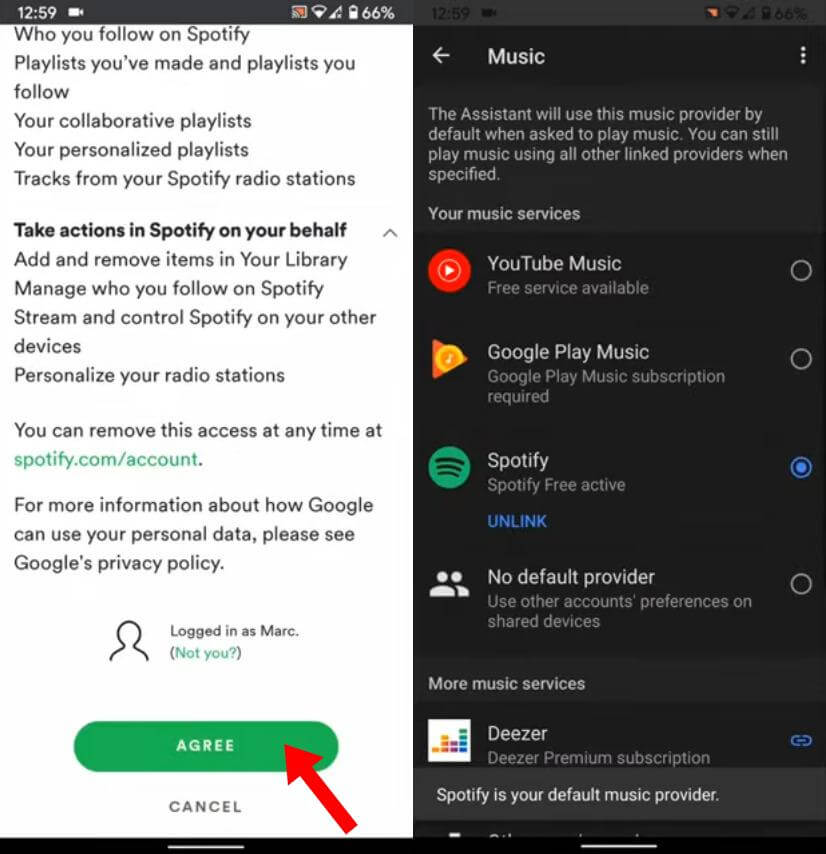
Odtwarzaj muzykę Spotify na Google Home za pomocą poleceń głosowych
Czy jesteś gotowy, aby odtwarzać Spotify na Google Home? Po połączeniu konta Spotify będzie domyślnym dostawcą muzyki. Teraz czas w pełni wykorzystać Spotify na inteligentnych głośnikach Google Home. Jeśli nie wiesz, jak poprosić Asystenta Google o odtwarzanie Spotify, oto kilka poleceń głosowych, których możesz spróbować:
- Hej Google, włącz trochę muzyki hip-hopowej
- Hej Google, odtwórz [nazwa utworu/albumu/listy odtwarzania]
- Hej Google, odtwórz nowy album The Weeknd
- Hej Google, zatrzymaj/pomiń piosenkę
- Hej Google, odtwórz losowo moją playlistę
- Hej Google, zwiększ/zmniejsz głośność
- Hej Google, kto śpiewa tę piosenkę?
- Hej Google, kiedy ukazał się ten album?
- ......
Metoda 2. Odtwarzaj Spotify bez reklam na Google Home bez wersji Premium
Jeśli odtwarzasz Spotify w Google Home z bezpłatnym kontem, otrzymasz przerywane wrażenia muzyczne na swoim inteligentnym głośniku z powodu ograniczonych funkcji. Na przykład Ty i Twój gość możecie nagle słuchać reklam mydła do ciała, gdy odtwarzacie playlistę imprezową ze Spotify za pomocą Google Home.
Jak odtwarzać muzykę Spotify na Google Home bez reklam? Cóż, łatwiejszym sposobem jest uaktualnienie do Spotify Premium, ponieważ oferuje on słuchanie bez reklam. Jednak w lipcu 2024 r. Spotify podniosło cenę swoich planów Premium bez oferowania funkcji Hi-Fi. Twój miesięczny rachunek za Spotify wzrośnie i czy nadal warto korzystać ze Spotify Premium? Aby odtwarzać Spotify bez reklam bez Premium na urządzeniach Google Home, nie możesz przegapić AMusicSoft Spotify Music Converter.
Ta aplikacja może to zrobić usunięcie ochrony DRM i może przekonwertować utwory Spotify do obsługiwanych formatów, zachowując oryginalną jakość utworów, a nawet tagi ID3 i informacje metadane. Następnie możesz pobrać wszystkie pliki Spotify bez DRM i słuchać Spotify offline za darmo na zawsze na wszystkich swoich urządzeniach. Możesz również przesłać je na swój smartfon i sparować urządzenie Google Home z telefonem przez Bluetooth. Następnie możesz poprosić Google o odtwarzanie lokalnej muzyki z telefonu komórkowego bez reklam.
Darmowe pobieranie Darmowe pobieranie
Jak korzystać z AMusicSoft Spotify Music Converter:
Krok #1. Po instalacji musisz otworzyć AMusicSoft Spotify Music Converter zainstalowany na Twoim komputerze. Gdy znajdziesz się na ekranie głównym, musisz zaimportować listę odtwarzania Spotify, którą chcesz przekonwertować i pobrać.

Krok #2. Po zakończeniu przesyłania musisz wybrać obsługiwany format z listy formatów wyjściowych aplikacji. Zdefiniowanie folderu wyjściowego pomoże Ci również łatwo zobaczyć wszystkie pobrane utwory Spotify.

Krok #3. Konwersja i usunięcie DRM zajmie tylko kilka minut. Musisz tylko poczekać, aż ten proces się zakończy, aby przekonwertowane pliki były gotowe do przesyłania strumieniowego!

Odtwarzaj muzykę Spotify na Google Home za pomocą Bluetooth
W ciągu kilku minut przekonwertujesz utwory Spotify na MP3 online za darmo, a tę muzykę możesz przesłać na urządzenia mobilne. Następnie możesz sparować smartfon lub tablet z Google Home przez Bluetooth i łatwo przesyłać strumieniowo pobrane utwory Spotify bezpośrednio ze swojego urządzenia do inteligentnego głośnika. Oto jak odtwarzać utwory Spotify w Google Home bez reklam za pomocą Bluetooth:
Krok #1. Podłącz telefon komórkowy do komputera. Przenieś na niego te utwory Spotify bez DRM.
Krok #2. Otwórz aplikację Google Home na Androidzie lub iOS. Stuknij przycisk Urządzenia w prawym górnym rogu lub w menu po lewej stronie. W przypadku głośnika Google Home, który chcesz sparować, stuknij przycisk przepełnienia akcji w prawym górnym rogu karty i wybierz Ustawienia. Przewiń na dół i stuknij Sparowane urządzenia Bluetooth. Następnie w prawym dolnym rogu stuknij Włącz tryb parowania.
Krok #3. Teraz czas sparować Google Home z urządzeniem mobilnym.
- W systemie Android: otwórz ustawienia Bluetooth w telefonie i poszukaj głośnika Google Home, który będzie wyświetlany zgodnie z nazwą nadaną mu w aplikacji Google Home.
- W systemie iOS: Otwórz Ustawienia na swoim iPhonie i stuknij w Bluetooth. Przewiń w dół, aby zobaczyć Dostępne urządzenia. Stuknij w urządzenie Google Home. Chociaż może to chwilę potrwać, Twoje urządzenia zostaną sparowane.
Po sparowaniu urządzenia mobilnego z Google Home będzie ono działać jak każdy inny głośnik Bluetooth. Możesz odtwarzać utwory Spotify bez DRM, lokalnie zapisaną muzykę ze swojego urządzenia mobilnego.
Dlaczego Google Home nie odtwarza mojej playlisty Spotify?
To naprawdę denerwujące i irytujące, jeśli nie możesz odtwarzać Spotify na Google Home, prawda? Czy kiedykolwiek znalazłeś się w takiej sytuacji? Co zrobiłeś, aby to naprawić? A może nadal myślisz o sposobie, aby to zrobić? Jeśli uważasz, że Twój Google Home nie zachowuje się tak, jak powinien, postępuj zgodnie z tymi wskazówkami, aby rozwiązać problemy.
- Zrestartuj głośnik Google Home
- Odłącz/połącz swoje konto Spotify
- Wypróbuj inne źródło muzyki
- Zamiast tego przesyłaj za pomocą Google Home
- Spróbuj wyczyścić pamięć podręczną w telefonie
Podsumowanie
Gra w Spotify w Google Home jest prosta! Nawet procedury łączenia i odłączania są łatwe do wykonania i wykonania. Zawsze możesz też polegać na takich narzędziach AMusicSoft Spotify Music Converter zwłaszcza jeśli nie chcesz przerywać transmisji strumieniowej za pośrednictwem bezpłatnej wersji.
Ludzie również czytają
- Jak grać w Spotify na Twitchu?
- Jak grać w Spotify na PS4 podczas grania (najnowsze 3 sposoby)
- Jak słuchać Spotify na konsoli Xbox 360? 100% sprawne
- 3 najlepsze sposoby odtwarzania Spotify na Xbox One (pełny samouczek)
- Jak odtwarzać muzykę Spotify na urządzeniach Amazon Echo i Alexa?
- Jak odtwarzać muzykę Spotify na Fitbit Versa z subskrypcją lub bez niej
- 3 metody odtwarzania Spotify na Apple TV HD/4K/1./2./3. generacji
Robert Fabry jest zapalonym blogerem i entuzjastą technologii, który może cię zarazić, dzieląc się kilkoma wskazówkami. Ma również pasję do muzyki i pisał dla AMusicSoft na te tematy.